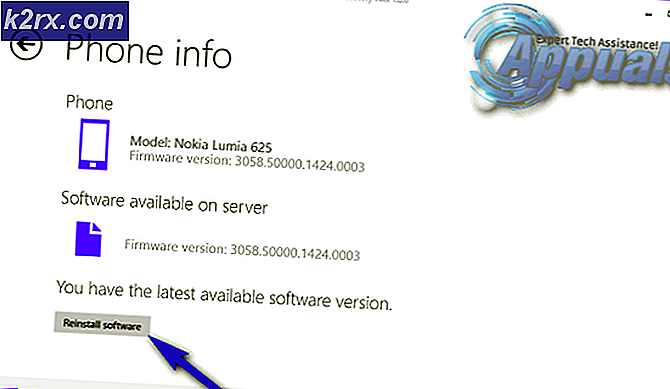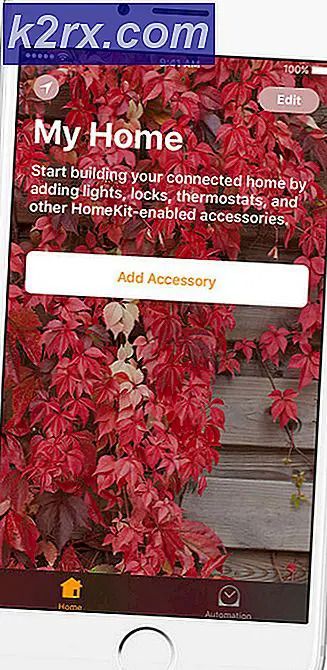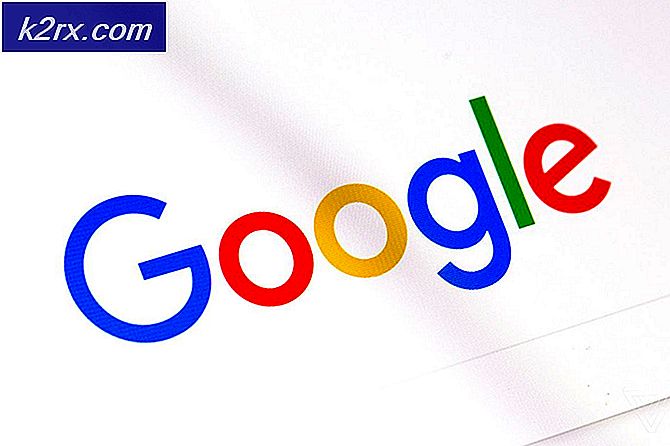Fix: Inaktiverad av administratör, krypteringspolicy eller behörighetslagring
Vissa funktioner i Android-operativsystemet, särskilt skärmsläckningar som gör att användaren är utsatt för tredje parts åtkomst, kan ibland nekas åtkomst till vissa uppgifter eller program som har administrativa behörigheter.
Detsamma kan uppstå om en Android-enhetens lagring krypteras av användaren och en krypteringspolicy införs.
Problemet med funktionshinder genom administratörs-, krypterings- eller problemlösningsutrymme sker när vissa funktioner i operativsystemet anses vara osäkra.
Denna fråga kan visa sig vara ganska besvärlig, så följande är de tre bäst lämpade metoder som kan användas för att bli av med det helt:
Metod 1: Inaktivera alla icke nödvändiga administratörer
a) Navigera till enhetens säkerhetsinställningar .
b) Bläddra ner till enhetens administrationsinställningar och tryck på " Enhetsadministratörer " för att visa och hantera programmen på enheten som har administrativa behörigheter.
c) Ta bort administrativa privilegier från alla oändliga apps genom att avmarkera rutorna. Se till att du inte tar bort administrativa privilegier från viktiga appar som Android Enhetshanteraren.
PRO TIPS: Om problemet är med din dator eller en bärbar dator, bör du försöka använda Reimage Plus-programvaran som kan skanna förvaret och ersätta korrupta och saknade filer. Detta fungerar i de flesta fall där problemet uppstått på grund av systemkorruption. Du kan ladda ner Reimage Plus genom att klicka härMetod 2: Dekryptera enhetens lagring
a) Öppna enhetens säkerhetsinställningar.
b) Hitta inställningarna relaterade till kryptering.
c) Du kommer att kunna se ett alternativ med titeln "Dekryptera enhet" där alternativet "Kryptera enhet" finns i skärmdumpen. Tryck på den.
d) Bekräfta åtgärden och vänta när enhetens interna lagring dekrypteras.
e) Det kommer att finnas ett alternativ "Dekryptera externt SD-kort" där alternativet "Kryptera externt SD-kort" ligger på skärmdumpen. Välj den.
f) Bekräfta valet och vänta när enheten dekrypterar sitt externa SD-kort. Det här steget och steget ovan kan hoppas om enheten inte har extern lagring.
Metod 3: Dumpa all enhetens referenser
a) Gå till Inställningar.
b) Hitta och öppna enhetens säkerhetsinställningar.
c) Bläddra ner till inställningarna för Credential Storage.
d) Tryck på 'Clear Credentials' eller motsvarande.
e) Tryck på "OK" när du uppmanas att bekräfta åtgärden.
PRO TIPS: Om problemet är med din dator eller en bärbar dator, bör du försöka använda Reimage Plus-programvaran som kan skanna förvaret och ersätta korrupta och saknade filer. Detta fungerar i de flesta fall där problemet uppstått på grund av systemkorruption. Du kan ladda ner Reimage Plus genom att klicka här